Chromium este un proiect de browser web cu sursă deschisă, care stă la baza dezvoltării Google Chrome. Acesta oferă o interfață și funcționalități similare cu Chrome, permițând navigarea pe internet și accesul la funcții de confidențialitate. Poate fi instalat pe diverse sisteme de operare, inclusiv Windows, macOS și Linux.
Fiind un proiect open-source, oricine poate folosi și modifica codul său sursă pentru a crea browsere web personalizate bazate pe Chromium. Printre exemple notabile se numără Microsoft Edge, Brave, Vivaldi și Epic Privacy Browser.
Totuși, Chromium poate deveni o amenințare atunci când este utilizat cu intenții malițioase. Dacă ai descărcat un browser web suspect, derivat din Chromium, acesta ar putea modifica setările computerului și afecta negativ experiența de navigare. Singura soluție este dezinstalarea acestuia și restabilirea setărilor browserului la valorile implicite.
Din păcate, numeroși utilizatori raportează dificultăți în dezinstalarea Chromium. Aceasta poate părea imposibilă atunci când aplicația nu include un program de dezinstalare dedicat. Cu toate acestea, există câteva metode pe care le poți explora pentru a elimina Chromium. În caz contrar, poți reveni la un punct de restaurare anterior al sistemului Windows 10.
Indicii că browserul tău bazat pe Chromium este infectat cu malware
Este important de subliniat că Chromium în sine nu este un program malware. De exemplu, dacă descarci și instalezi Chromium direct de pe site-ul oficial, computerul tău va fi în siguranță.
Problema apare atunci când dezvoltatorii de software profită de reputația bună a Chromium pentru a distribui software malițios. Printre exemple se numără BoBrowser, eFast, Olcinium, Pelikan și Qword.
Iată câteva semne care indică faptul că un browser bazat pe Chromium îți afectează sistemul de operare:
- Găsești urme ale Chromium pe computer, deși nu îți amintești să fi instalat o aplicație care folosește acest proiect open-source.
- Browserul tău web implicit a fost schimbat cu Chromium, fără permisiunea ta explicită.
- Motorul de căutare implicit a fost modificat brusc cu unul pe care nu îl recunoști, chiar și în browserele web de încredere, precum Chrome sau Edge.
- Sesiunea de navigare web este inundată de extensii, reclame pop-up și redirecționări URL, atunci când pornești o aplicație bazată pe Chromium.
Cum să dezinstalezi Chromium de pe Windows 10
Dacă programul de dezinstalare implicit din Windows nu reușește să elimine Chromium de pe computer și să-l țină la distanță, nu este neapărat o problemă a sistemului de operare. Este posibil ca software-ul malițios să fi lăsat în urmă mecanisme care forțează reinstalarea Chromium, de îndată ce detectează o încercare de eliminare.
Este necesar să fii mai minuțios în ceea ce privește închiderea proceselor Chromium, dezinstalarea browserului și eliminarea tuturor elementelor asociate.
1. Forțează închiderea tuturor aplicațiilor Chromium
Dă clic dreapta pe bara de activități și selectează „Manager de activități”.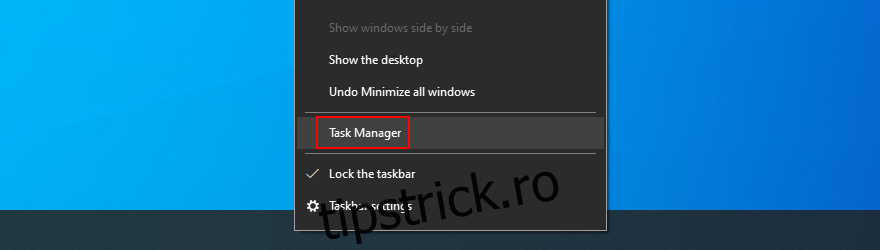
Găsește și selectează Chromium sau orice aplicație pe care nu o recunoști.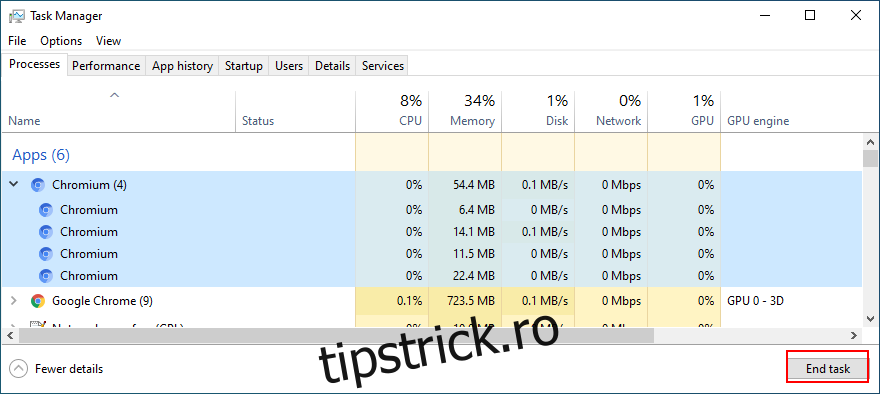
Dă clic pe „Terminare sarcină”.
2. Elimină Chromium folosind Panoul de control
Apasă tastele Win + R, tastează „control panel” și apasă Enter.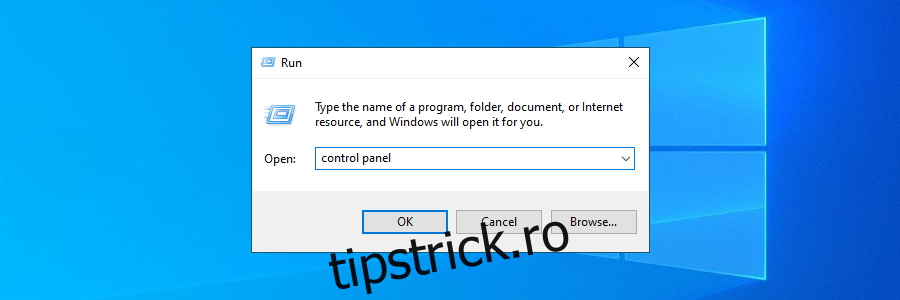
Accesează „Programe și caracteristici”.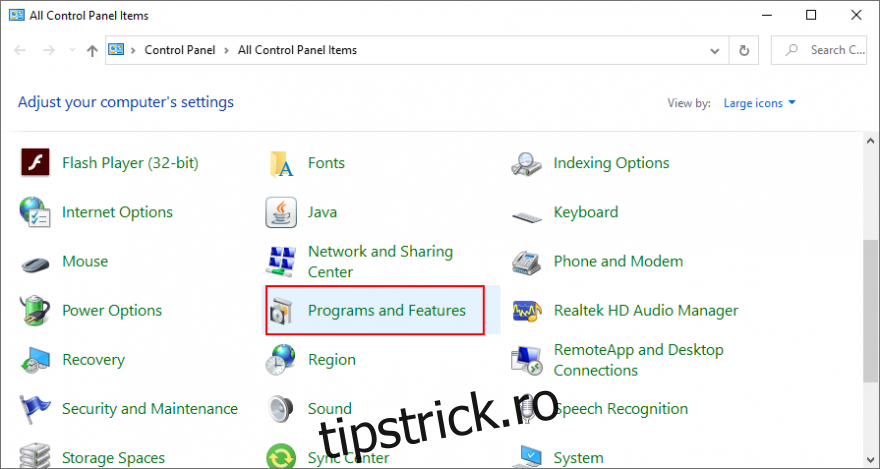
Găsește și dă dublu clic pe Chromium. Dă clic pe „Da” pentru a confirma și a continua cu eliminarea acestuia.
Dacă nu poți identifica Chromium, dă clic pe coloana „Instalat pe” pentru a sorta programele instalate după dată (cele mai noi primele).
Dă dublu clic pe prima aplicație pe care nu o recunoști pentru a o dezinstala.
Pentru o dezinstalare temeinică, poți folosi un program de dezinstalare terț pentru Windows. Acesta va elimina complet programul, precum și fișierele rămase și intrările din registru.
3. Șterge fișierele rămase ale Chromium
Apasă tastele Win + R, tastează „control panel” și apasă Enter.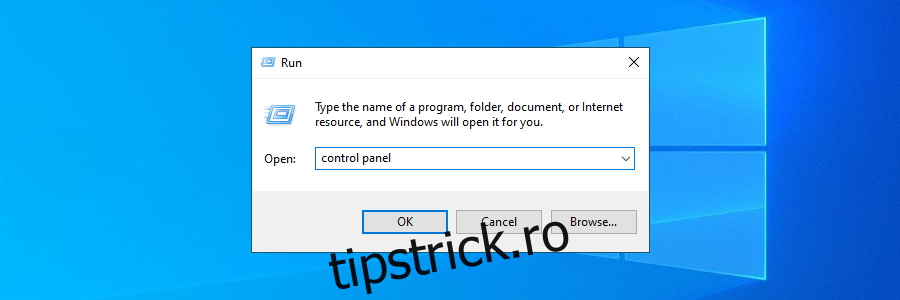
Accesează „Opțiuni Explorer fișiere”.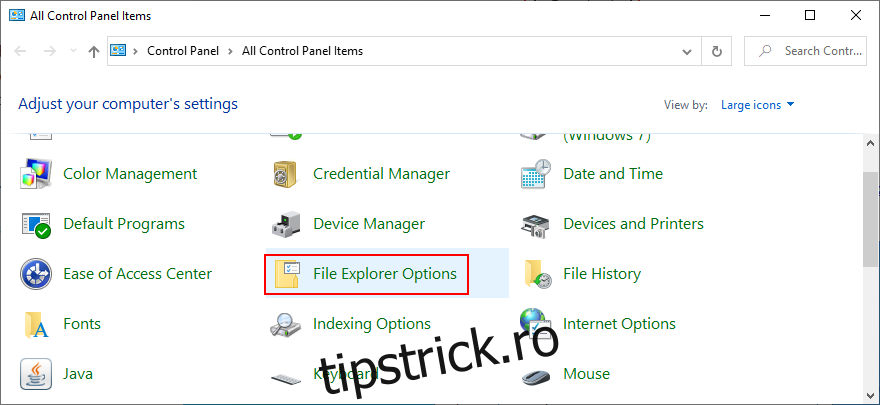
Accesează fila „Vizualizare”.
Selectează „Afișează fișiere, foldere și unități ascunse”.
Dă clic pe „Aplică” și ieși.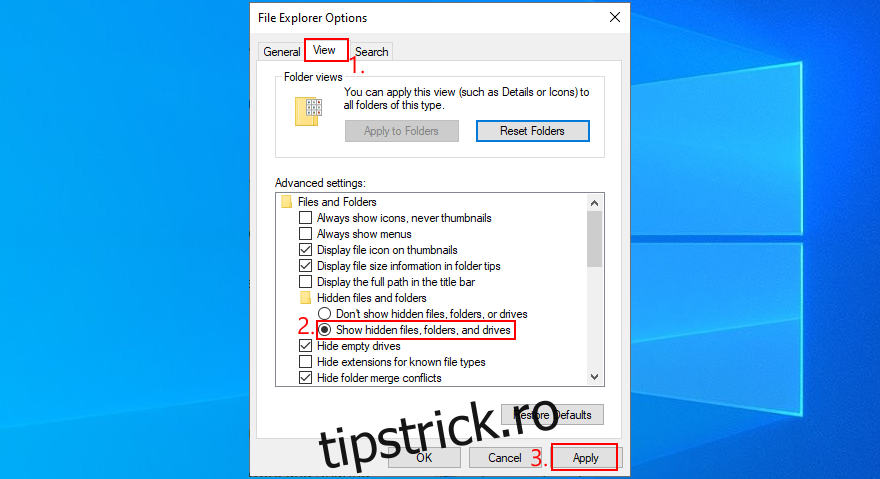
Apasă tastele Win + E pentru a deschide Windows Explorer.
Tastează „%appdata%” în bara de adrese pentru a deschide acest folder.
Caută în folderele „Local” și „Roaming” și șterge orice are legătură cu Chromium sau cu aplicația pe care tocmai ai dezinstalat-o.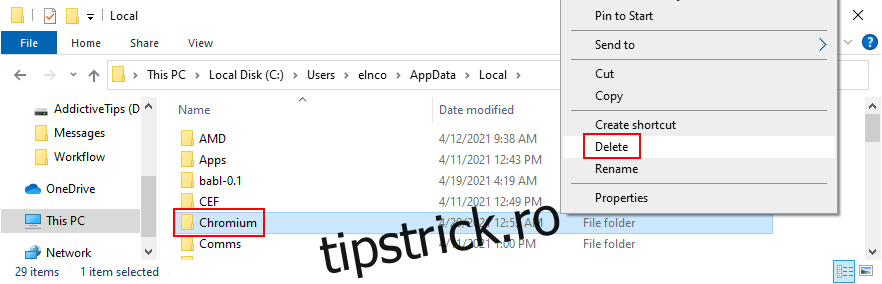
Găsește fișierul de configurare al Chromium sau programul asociat și șterge-l.
Accesează Coșul de reciclare și asigură-te că îl goleşti.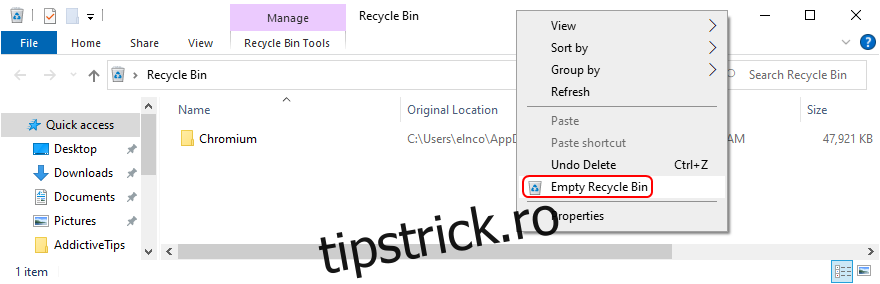
4. Remediază setările browserului și elimină redirecționările Chromium
Dacă browserul tău web continuă să te redirecționeze către Chromium, iată cum poți remedia această problemă. Soluțiile de mai jos vor elimina și orice extensii suspecte ale browserului și vor reseta motorul de căutare la valorile implicite.
Cum să restabilești setările Google Chrome:
Deschide Chrome.
Dă clic pe butonul „Mai multe” din colțul din dreapta sus.
Selectează „Setări” (alternativ, vizitează adresa chrome://settings/).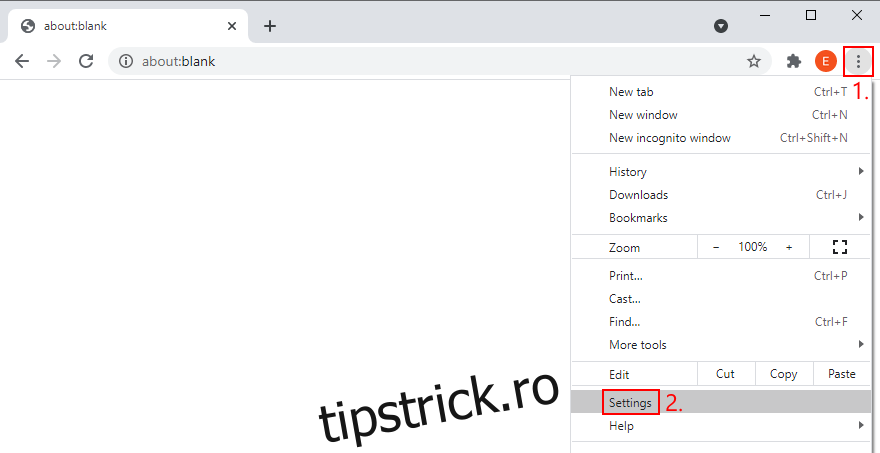
Derulează în jos și dă clic pe „Avansat”.
La „Resetare și curățare”, dă clic pe „Restaurează setările la valorile implicite inițiale”.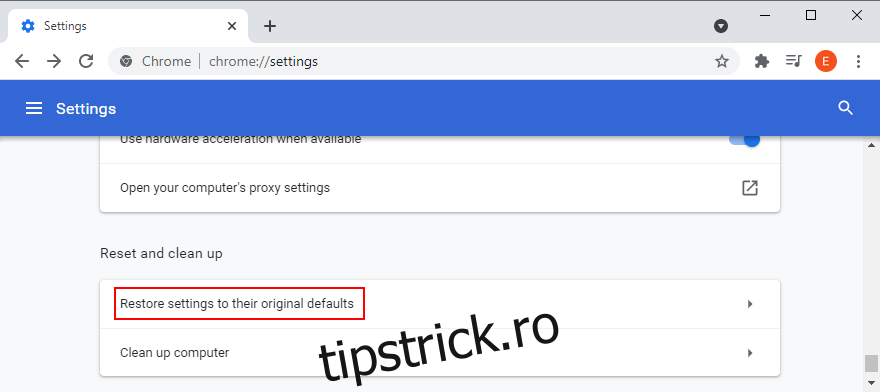
Dă clic pe „Resetare setări” pentru a confirma.
Relansează Chrome.
Cum să restabilești setările Mozilla Firefox:
Deschide Firefox.
Dă clic pe butonul ≡ (hamburger) din colțul din dreapta sus.
Deschide meniul „Ajutor” și selectează „Mod de depanare”.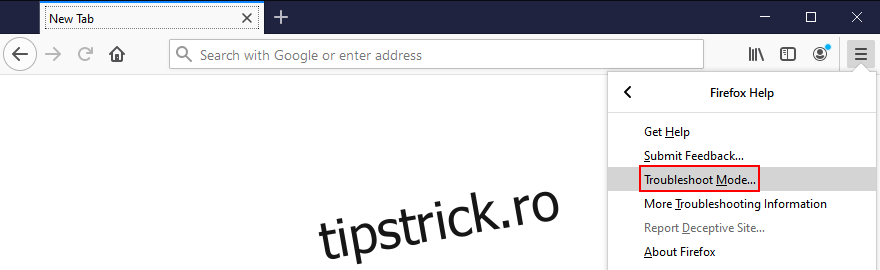
Când ți se solicită să repornești Firefox în modul de depanare, dă clic pe „Repornire”.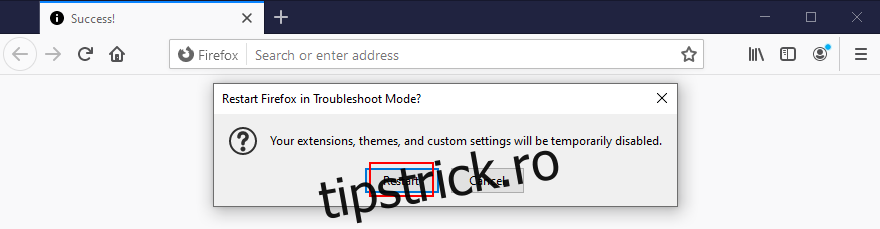
La următoarea solicitare, dă clic pe „Reîmprospătare Firefox” și din nou pentru a confirma.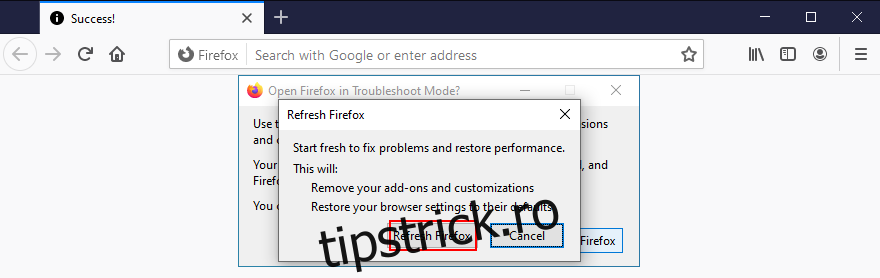
Cum să restabilești setările Microsoft Edge:
Deschide Edge.
Dă clic pe butonul „Mai multe” din colțul din dreapta sus.
Deschide „Setări”.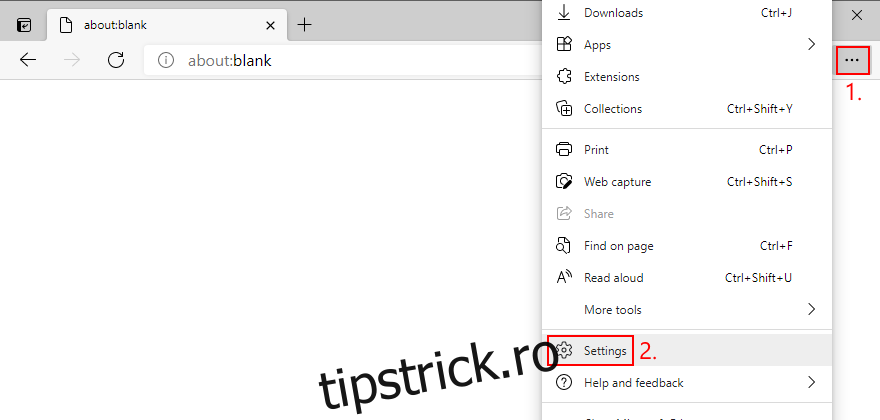
Accesează „Resetare setări” din partea stângă.
Dă clic pe „Restaurează setările la valorile implicite”.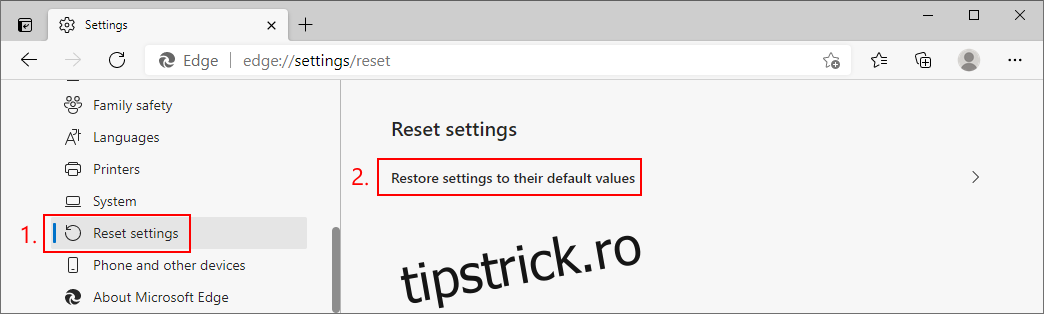
Dă clic pe „Resetare” pentru a confirma.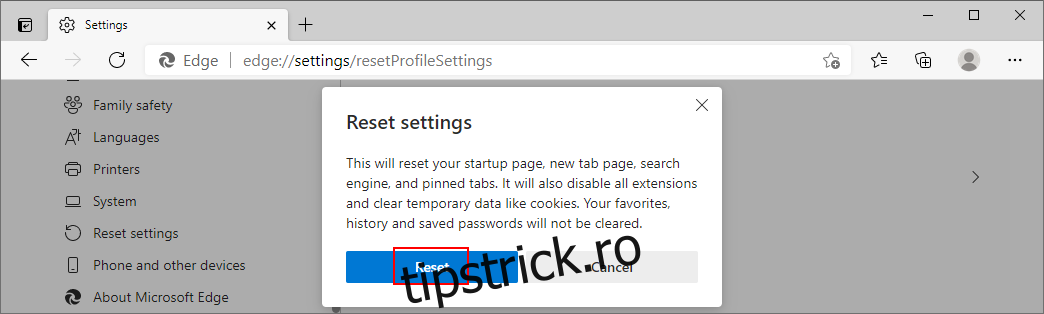
Ca o comandă rapidă, poți vizita adresa edge://settings/resetProfileSettings.
Relansează Edge.
5. Restaurează browserul web implicit
Dă clic dreapta pe butonul „Start” Windows 10 și accesează „Setări”.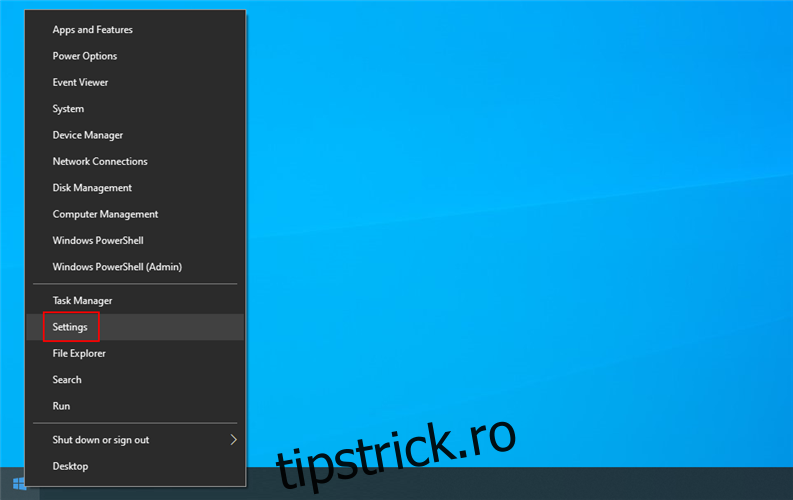
Accesează „Aplicații”.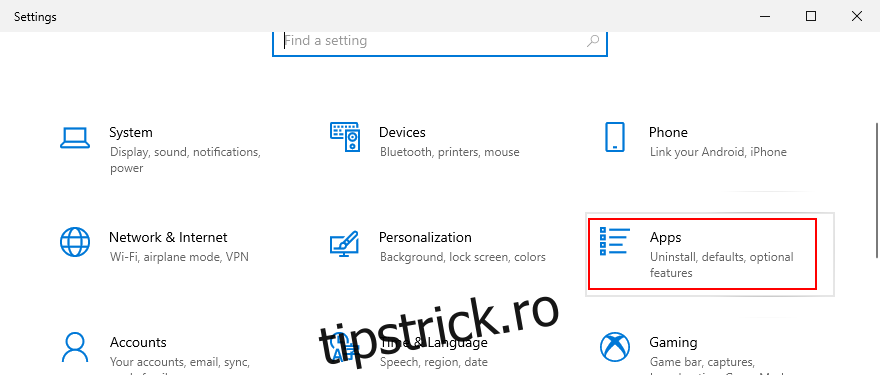
Vizitează „Aplicații implicite” din partea stângă.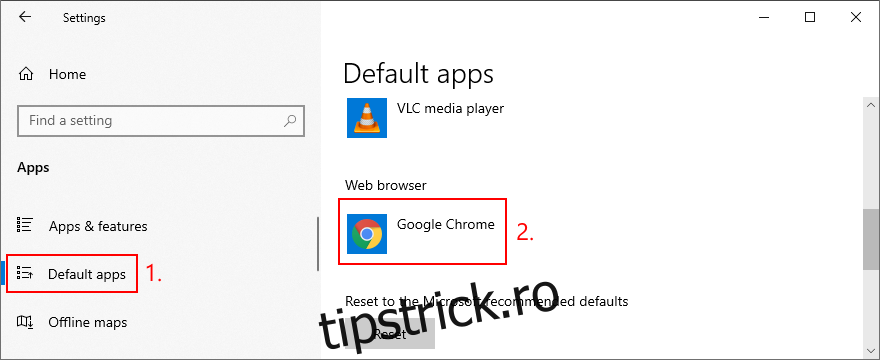
Dă clic pe intrarea de sub „Browser web” și alege aplicația de browser implicită preferată.
Dezinstalarea Chromium este posibilă
În concluzie, dacă nu reușești să dezinstalezi Chromium în mod tradițional, este nevoie doar de răbdare și de o abordare mai minuțioasă.
De exemplu, ar trebui să închizi forțat toate procesele Chromium, să elimini browserul folosind programul de dezinstalare încorporat în Windows 10, să ștergi toate fișierele rămase și să restaurezi setările din fabrică ale browserelor web de încredere.
Cum ai reușit să scapi de Chromium de pe dispozitivul tău? Am omis vreun pas important? Spune-ne în secțiunea de comentarii de mai jos.